
Innehållsförteckning:
- Författare John Day [email protected].
- Public 2024-01-30 12:37.
- Senast ändrad 2025-01-23 15:10.



…..
……….. ……………
Prenumerera på min YouTube -kanal för fler videor ……..
……………………………….
Anslagstavlan används för att uppdatera människor med ny information eller
Om du vill skicka meddelande med i rummet eller i hallen men inte vill prata högt så hjälper detta projekt dig.
Projektet baserat på HC-05 Bluetooth-modul som styr 16x2 LCD-skärm.
Du kan slå på eller av LCD -skärmen via smartphone och du kan också skicka textmeddelandet.
Projektet är väldigt enkelt, du kan bygga det utan kunskap om arduino.
Ladda bara upp programmet och anslut kretsen så är du redo att gå.
Steg 1: Komponenter och krav




- HC-05 Bluetooth-modul
- 16x2 LCD -skärm
- Arduino Uno
- Några ledningar/kontakter
Steg 2: Ladda ner och ladda upp koden

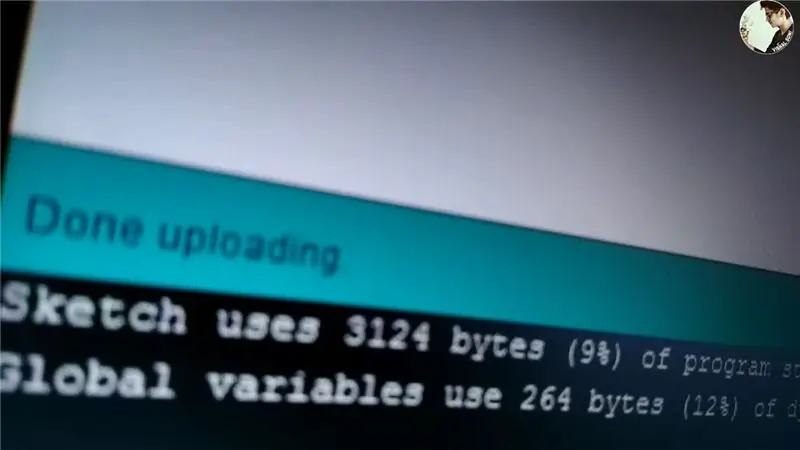
Ladda ner och ladda upp koden.
Se till att Bluetooth -läget inte är anslutet till Arduino när du laddar upp koden.
github.com/vishalsoniindia/Bluetooth-Contr…
Steg 3: Strömförsörjningskabel för LCD- och Bluetooth -modul

- Anslut 2 röda ledare till +5v och 3.3v.
- Anslut Black Wire till GND.
Steg 4: Anslut LCD



Anslut LCD till Arduino Som anges i Foto, så A0 -stiftet anslutet till 16: e stiftet på LCD -skärmen
16: e stift av LED ---- Första stiftet på LCD
2: a stiftet på LCD ----- +5v Arduino
Tredje pin på LCD ------ GND för Arduino
4: e pin på LCD ------ 5: e pin av Arduino
5: e pin på LCD ------- 4: e pin av Arduino
6: e pin på LCD ------- 3: e pin av Arduino
Steg 5: Anslut Bluetooth



Mine Bluetooth fungerar på 3,3v till 6v, så jag ansluter det till 3,3v Arduino
Vcc av Bluetooth ------ 3.3v av Arduino
Gnd av Bluetooth ------ Gnd av Arduino
Tx av Bluetooth ------ Rx av Arduino
Rx för Bluetooth ------- Tx för Arduino
Steg 6: Anslut Bluetooth
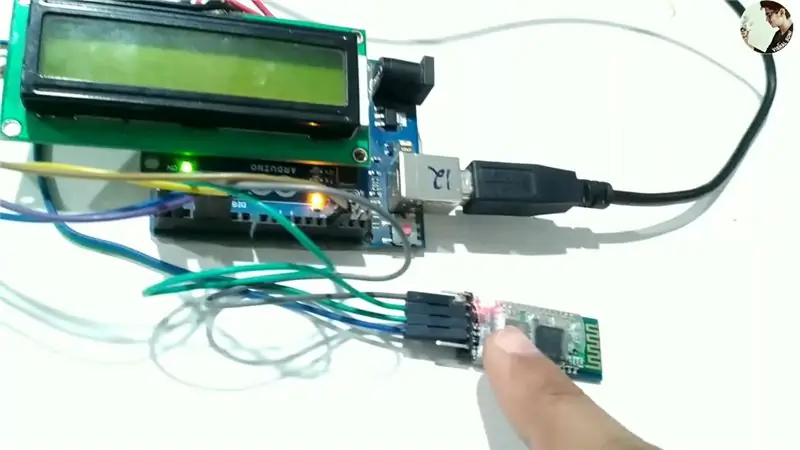
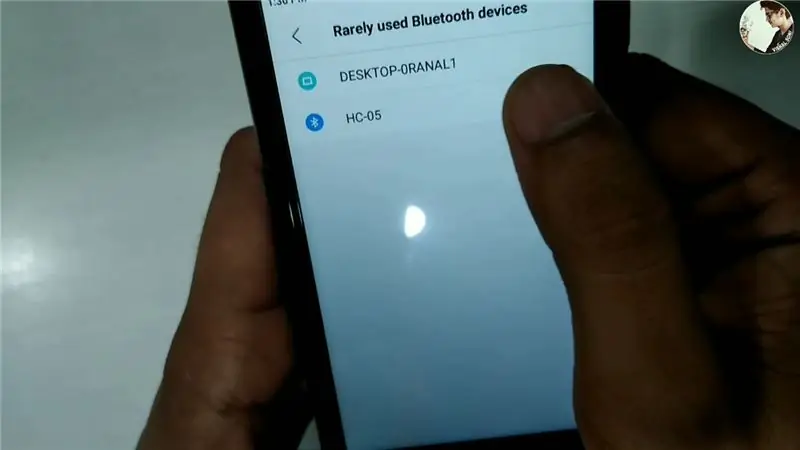
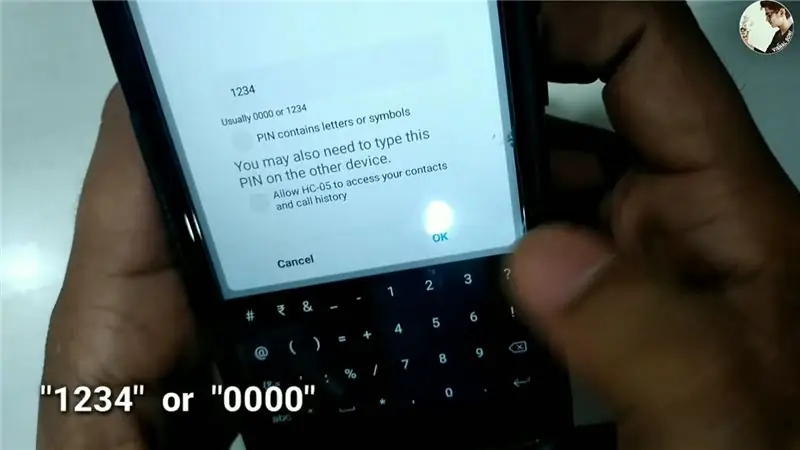
Anslut din Arduino till strömförsörjningen
den röda lysdioden i Bluetooth börjar blinka snabbt, det betyder att den inte är ansluten till någon enhet.
- Slå på Bluetooth i din enhet.
- Sök efter ny enhet.
- Klicka på Hc05 när den visas.
- Ange lösenordet "1234" eller "0000".
Steg 7: Ladda ner appen och anslut
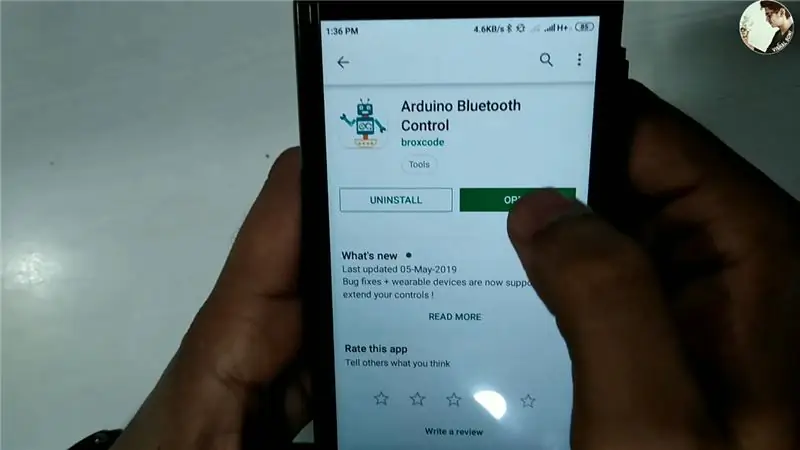
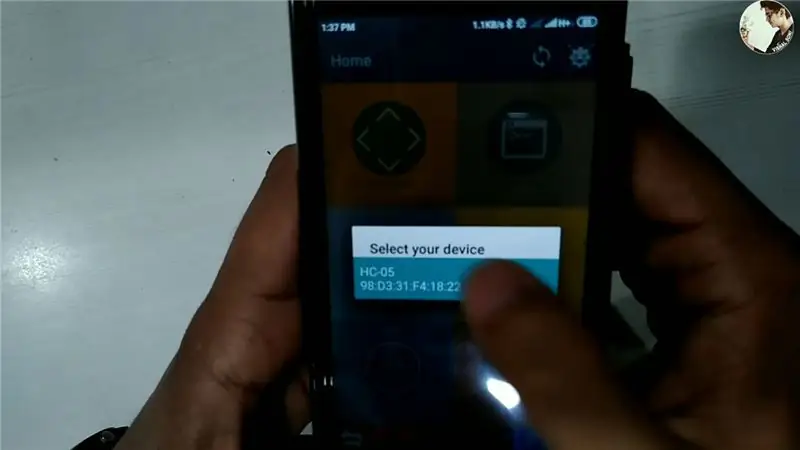
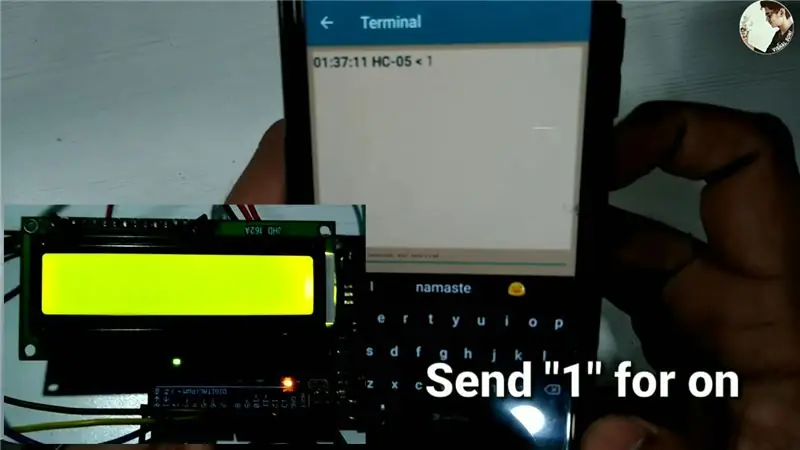
- Ladda ner appen härifrån.
- Öppna appen
- Klicka på Anslut uppe till höger.
- Klicka på Hc05 och anslut.
Skicka "1" för att slå på LCD -skärmen.
Skicka ett meddelande för att visa på LCD -skärmen
Skicka "2" för att stänga av LCD -skärmen
Steg 8: Nu är vi bra att gå


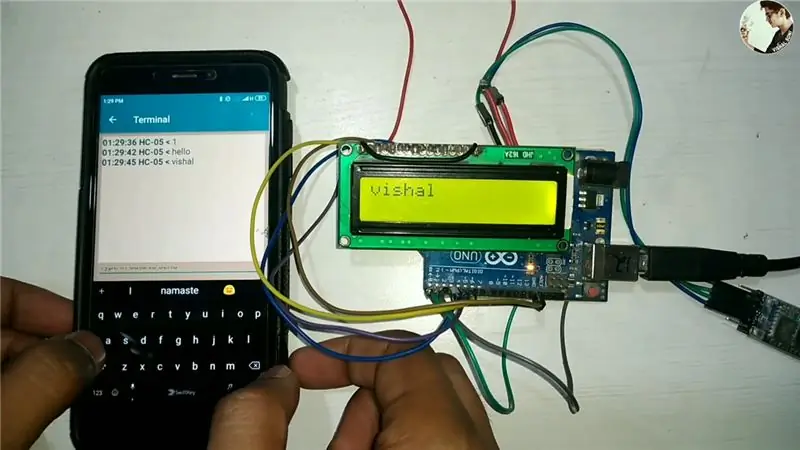
Projektet är klart, du kan bygga det för skojs skull eller för ditt skola / collage -projekt.
…………:)
